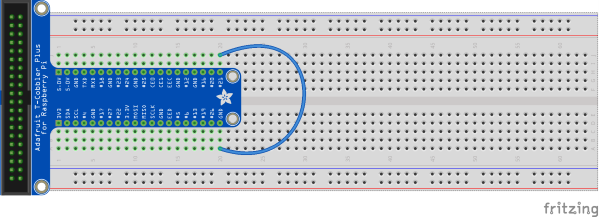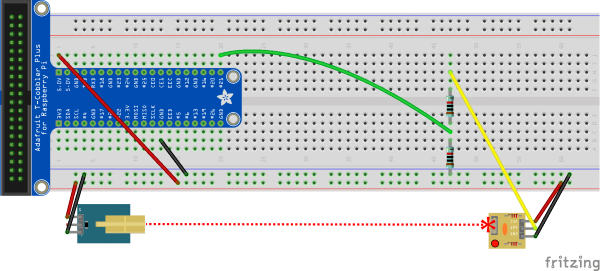通用 I/O (GPIO) 引脚可配置为接收电信号作为输入。 在最基本的级别,这对于检测线路的打开/关闭的方案非常有用。 此类电路可能包括按钮、拨动开关、簧片开关、压力开关及其他设备,这些设备通过完成电路来表示二进制(开/关)值。
在本教程中,你将使用 .NET 和 Raspberry Pi 的 GPIO 引脚来检测线路的开始和关闭。
先决条件
- 基于 ARM 的单板计算机(ARMv7 或更高版本)(SBC)
- 跳线
- 面包板 (可选)
- 树莓派 GPIO 扩展板(可选)
- .NET SDK 8 或更高版本
注释
本教程编写为假设目标设备为 Raspberry Pi。 但是,本教程可用于支持 .NET 的任何基于 Linux 的 SBC,例如 Orange Pi、ODROID 等。
确保设备上启用了 SSH。 对于 Raspberry Pi,请参阅 Raspberry Pi 文档中的 SSH 服务器设置。
准备硬件
使用硬件组件生成线路,如下图所示:
上图描绘了接地引脚和引脚 21 之间的直接连接。
小提示
出于说明目的,该图显示了线路板和 GPIO 分线,你可以随意将接地引脚和引脚 21 与 Raspberry Pi 上的跳线连接起来。
根据需要,请参阅以下引脚分配关系图:
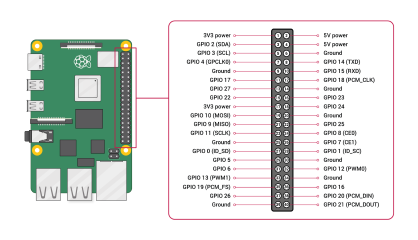
图片由 Raspberry Pi Foundation 提供。
创建应用
在首选开发环境中完成以下步骤:
使用 .NET CLI 或 Visual Studio 创建新的 .NET 控制台应用。 将其命名 为 InputTutorial。
dotnet new console -o InputTutorial cd InputTutorial将 System.Device.Gpio 包添加到项目。 可以从项目目录使用.NET CLI,或者使用Visual Studio。
dotnet add package System.Device.Gpio --version 3.2.0-*将 Program.cs 的内容替换为以下代码:
using System.Device.Gpio; using System.Threading.Tasks; const int Pin = 21; const string Alert = "ALERT 🚨"; const string Ready = "READY ✅"; using var controller = new GpioController(); controller.OpenPin(Pin, PinMode.InputPullUp); Console.WriteLine( $"Initial status ({DateTime.Now}): {(controller.Read(Pin) == PinValue.High ? Alert : Ready)}"); controller.RegisterCallbackForPinValueChangedEvent( Pin, PinEventTypes.Falling | PinEventTypes.Rising, OnPinEvent); await Task.Delay(Timeout.Infinite); static void OnPinEvent(object sender, PinValueChangedEventArgs args) { Console.WriteLine( $"({DateTime.Now}) {(args.ChangeType is PinEventTypes.Rising ? Alert : Ready)}"); }在前面的代码中:
- using 声明创建
GpioController实例。 声明using可确保对象被妥善处理,并正确释放硬件资源。GpioController实例化时没有参数,指示它应检测正在运行的硬件平台,并使用 逻辑引脚编号方案。
- 通过
PinMode.InputPullUp打开 GPIO 引脚 21。- 这会打开引脚,同时接入 PullUp 电阻器。 在此模式下,当引脚连接到地面时,它将返回
PinValue.Low。 当引脚与地断开连接并且电路处于开路状态时,引脚返回PinValue.High。
- 这会打开引脚,同时接入 PullUp 电阻器。 在此模式下,当引脚连接到地面时,它将返回
- 初始状态使用三元表达式写入控制台。 使用
Read()读取引脚的当前状态。PinValue.High如果是,则会将Alert字符串写入控制台。 否则,它会写入Ready字符串。 -
RegisterCallbackForPinValueChangedEvent()为引脚上的PinEventTypes.Rising和PinEventTypes.Falling事件注册回叫函数。 这些事件分别对应于引脚状态PinValue.High和PinValue.Low。 - 回调函数指向调用
OnPinEvent()的方法。OnPinEvent()使用另一个同时写入相应Alert或Ready字符串的三元表达式。 - 主线程在等待引脚事件时无限期休眠。
- using 声明创建
构建应用程序。 如果使用 .NET CLI,请运行
dotnet build。 若要在 Visual Studio 中生成,请按 Ctrl+Shift+B。将应用作为独立应用部署到 SBC。 有关说明,请参阅 将 .NET 应用部署到 Raspberry Pi。 请确保使用 指定可执行的 execute 权限
chmod +x。切换到部署目录并运行可执行文件,在 Raspberry Pi 上运行应用。
./InputTutorial控制台显示类似于以下内容的文本:
Initial status (05/10/2022 15:59:25): READY ✅断开引脚 21 与地面的连接。 控制台显示类似于以下内容的文本:
(05/10/2022 15:59:59) ALERT 🚨重新连接引脚 21 和地面。 控制台显示类似于以下内容的文本:
(05/10/2022 16:00:25) READY ✅按 Ctrl+C 终止程序。
祝贺! 你已通过 GPIO 使用 System.Device.Gpio NuGet 包检测输入! 此类型的输入有许多用途。 此示例可用于任何开关连接或中断线路的方案。 下面是一个示例,它与磁力开关一起使用,通常用于检测打开的门或窗户。
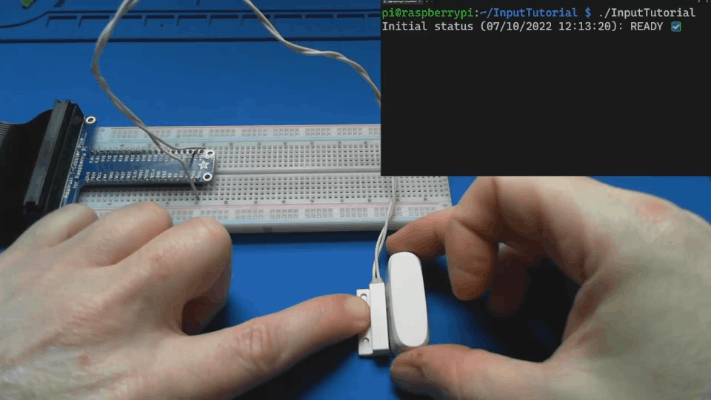
激光绊线
进一步扩展前面的示例概念,让我们看看如何将其应用于创建激光行程线。 生成激光绊线需要以下附加组件:
- KY-008 激光发射机模块
- 激光接收器传感器模块 (请参阅以下说明)
- 2 个 10K Ω 电阻
注释
激光接收器传感器模块 是应用于许多互联网零售商的通用模块的通用名称。 设备的名称或制造商可能有所不同,但应类似于此映像。

连接激光绊线硬件
按照下面的图示连接组件。
请密切关注 10KΩ 电阻。 它们可实现分压器。 这是因为激光接收器模块输出 5V 以指示梁已损坏。 Raspberry Pi 仅支持最多 3.3V 的 GPIO 输入。 由于将完整的 5V 发送到引脚可能会损坏 Raspberry Pi,接收器模块的电流通过电压除法器传递,将电压减半到 2.5V。
应用源代码更新
几乎可以使用之前的代码,但有一个例外。 在其他示例中,我们使用了 PinMode.InputPullUp,这样当引脚断开与地面的连接并且线路处于打开状态时,引脚会返回到 PinValue.High。
但对于激光接收器模块,我们没有检测到线路开路。 相反,我们希望将该引脚用作接收器,以接收激光接收器模块的电流。 在这种情况下,我们将使用 PinMode.InputPullDown 打开引脚。 这样一来,当引脚没有收到电流时,它将返回 PinValue.Low,而当它从激光接收器模块接收到电流时,将返回 PinValue.High。
controller.OpenPin(pin, PinMode.InputPullDown);
重要
在测试激光行程线之前,请确保在 Raspberry Pi 上部署的代码包含此更改。 程序 确实可以 在没有它的情况下运行,但使用错误的输入模式可能会损坏您的 Raspberry Pi!
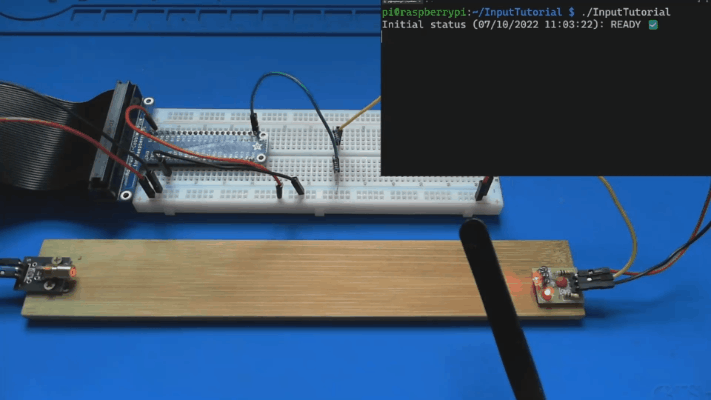
获取源代码
本教程的源 在 GitHub 上提供。